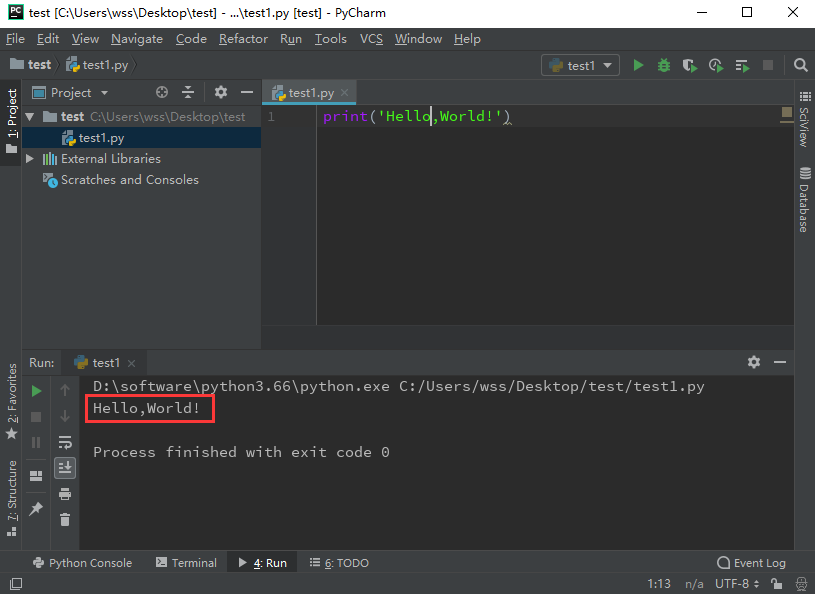Python基础学习02--pycharm的安装
pycharm的安装及简单使用
下载Pycharm
下载地址:https://www.jetbrains.com/pycharm/download
选择Professional版本安装:

安装Pycharm
1、双击打开下载好的pycharm安装文件

2、点击Next之后,跳转至下图;
选择pycharm的安装目录,不建议安装C盘,目录为纯英文;
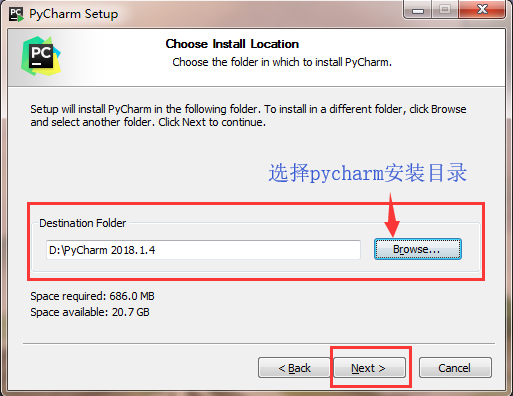
3、点击Next后,跳转至下图;
创建桌面快捷方式,作者电脑是64位的,所以这里勾选了64-bit
创建关联文件,作者这里不建议勾选

4、点击Next后,跳转至下图

5、点击Install,进入到安装进度界面,耐心等待安装完成即可
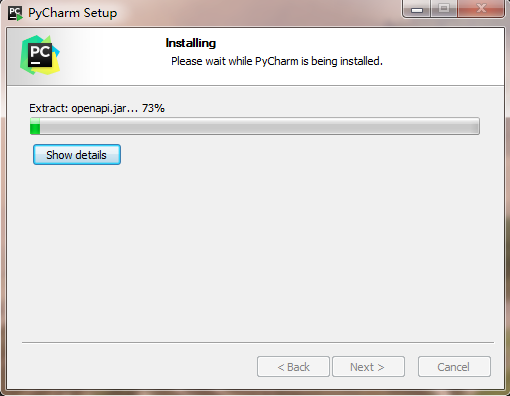
6、完成安装后,点击Finish
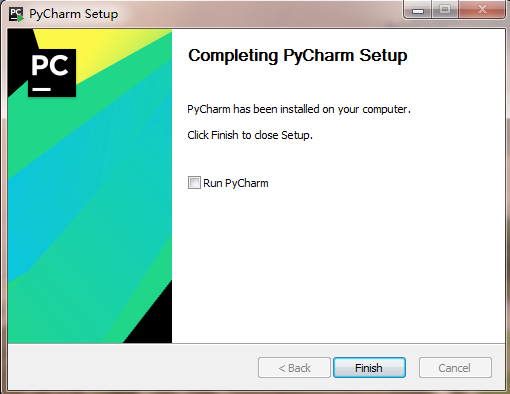
破解Pycharm(仅供学习交流使用)
方法一:
1、修改hosts文件
将“0.0.0.0 account.jetbrains.com”添加到hosts文件中,hosts文件无后缀;
若遇到权限不足的问题时,可将hosts文件复制出来,更改完成后,在粘贴回去覆盖原有hosts文件
hosts文件目录:C:\Windows\System32\drivers\etc
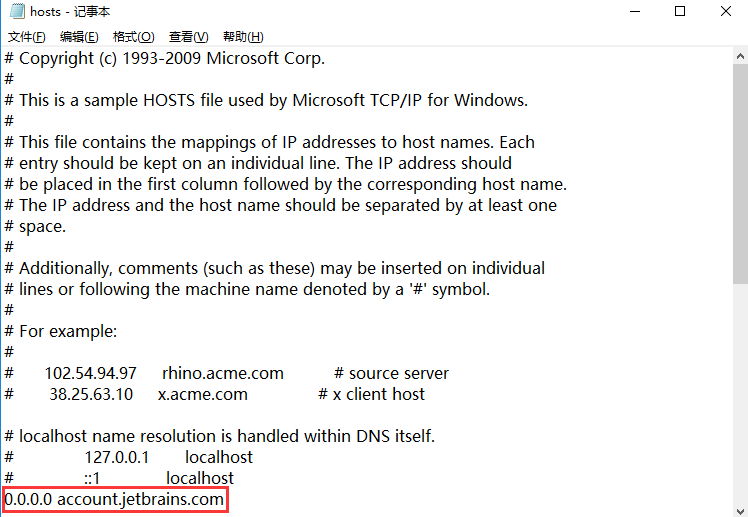
2、登录http://idea.lanyus.com/,点击获得注册码,粘贴下来
3、打开pycharm,选择 第2个选项:Activate code(用激活码激活)
把第2步复制的注册码粘贴在下面的文本框,点击激活即可
方法二、
1、下载 jar文件,并将 JetbrainsCrack-3.1-release-enc.jar 放置到 pycharm安装目录的\bin目录下
jar文件变更为:jar文件

2、修改该bin目录下的2个.vmoptions文件
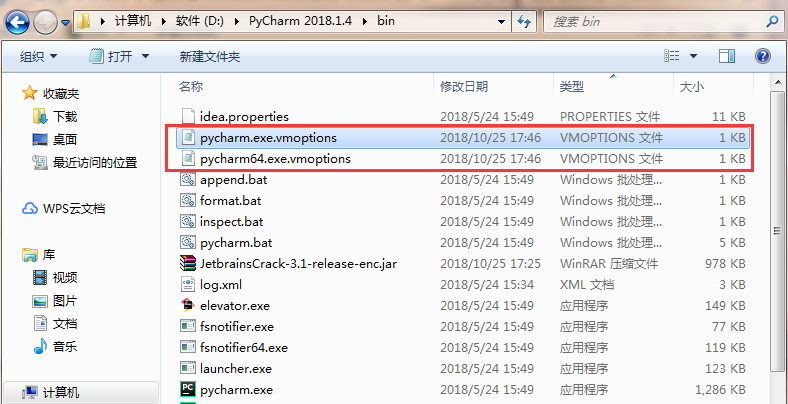
pycharm.exe.vmoptions和pycharm64.exe.vmoptions以文本格式打开,并在内容的末尾增加一行:
“-javaagent:D:\PyCharm 2018.1.4\bin\JetbrainsCrack-4.2.jar”
注意:其中--javaagent:后面为JetbrainsCrack-4.2.jar的目录地址

3、选择 Activate code(激活码激活)
复制下面的激活码到Activate code中,点击激活即可
ThisCrackLicenseId-{ "licenseId":"11011", "licenseeName":"随意填写", "assigneeName":"随意填写", "assigneeEmail":"邮箱随意填写", "licenseRestriction":"", "checkConcurrentUse":false, "products":[ {"code":"II","paidUpTo":"2099-12-31"}, {"code":"DM","paidUpTo":"2099-12-31"}, {"code":"AC","paidUpTo":"2099-12-31"}, {"code":"RS0","paidUpTo":"2099-12-31"}, {"code":"WS","paidUpTo":"2099-12-31"}, {"code":"DPN","paidUpTo":"2099-12-31"}, {"code":"RC","paidUpTo":"2099-12-31"}, {"code":"PS","paidUpTo":"2099-12-31"}, {"code":"DC","paidUpTo":"2099-12-31"}, {"code":"RM","paidUpTo":"2099-12-31"}, {"code":"CL","paidUpTo":"2099-12-31"}, {"code":"PC","paidUpTo":"2099-12-31"} ], "hash":"2911276/0", "gracePeriodDays":7, "autoProlongated":false}
Activate code中,输入 Deshun 点击激活也可
查看是否成功激活
Welcom to Pycharm界面点击右下角Get Help---About查看激活状态及时间
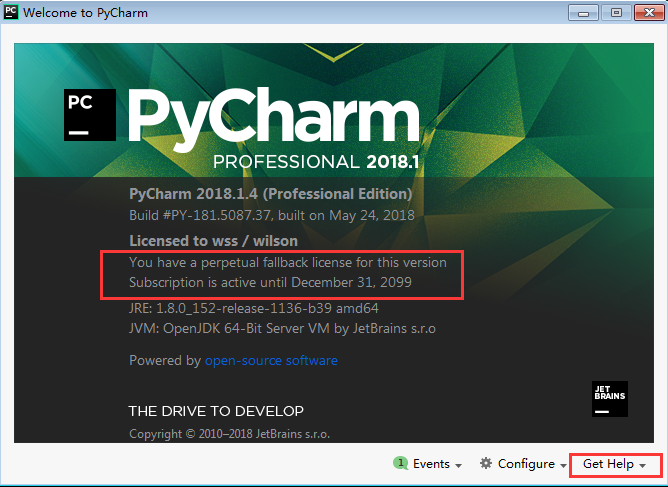
Pycharm的简单操作
1、创建新项目
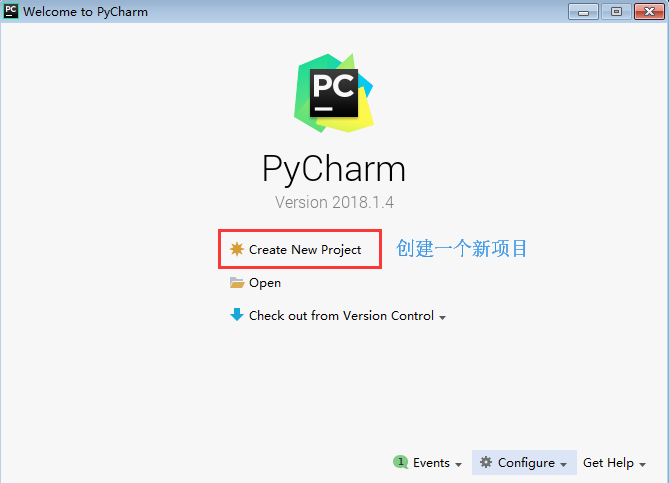
2、选择python解释器
作者这里建议选择现有的解释器,不推荐使用虚拟的(后面用到再说)
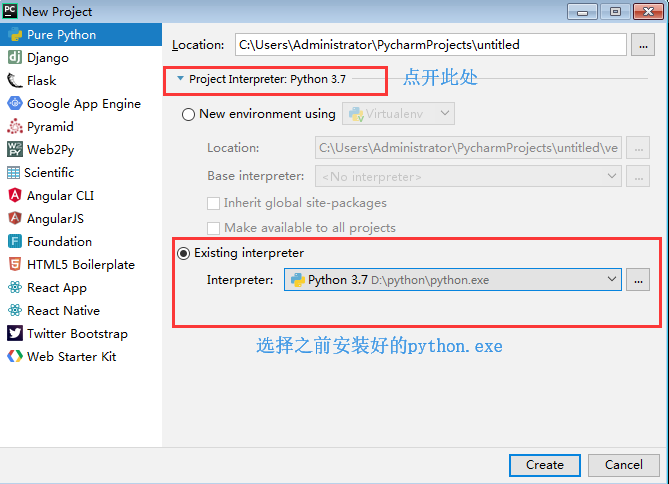
3、选择新建项目的目录和名称

4、点击Create,创建完成test项目

5、创建python文件
右键点击test项目,选择New--Python File
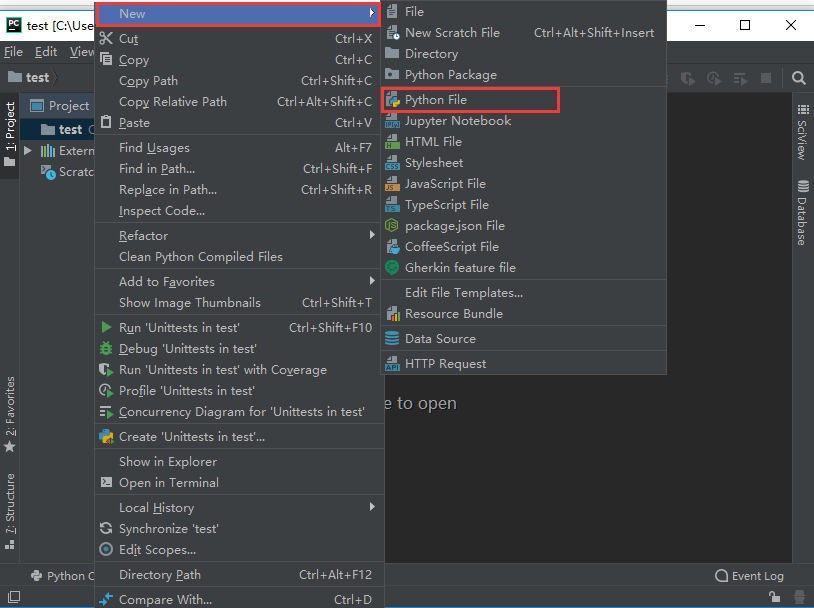
点击Python File之后,会让你给该python文件命名
这里输入的是test1

点击OK,成功创建test1.py文件
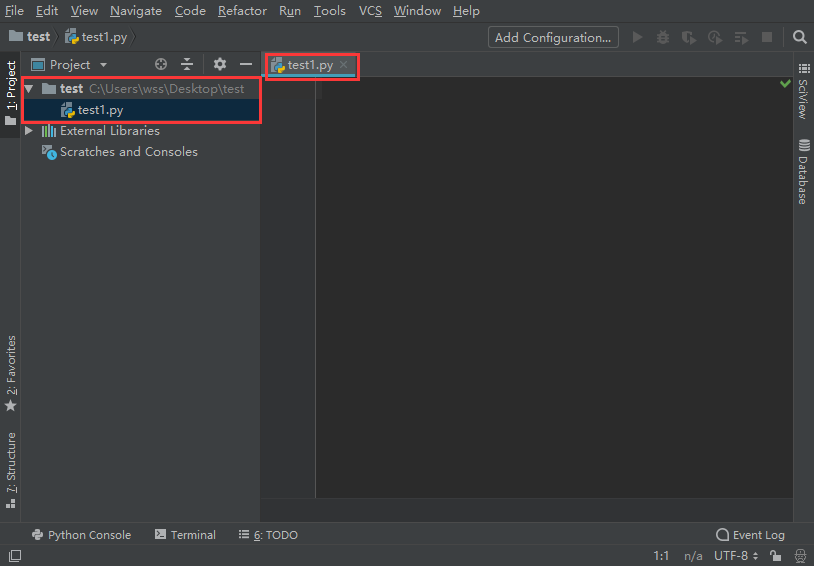
6、打印第一行python代码
没错,就是hello,world!
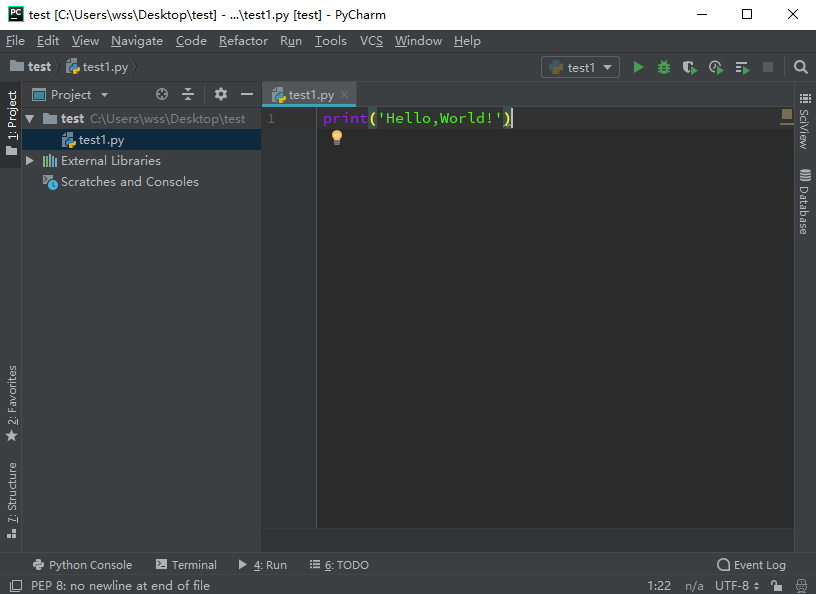
右键点击Run 'test1',成功打印出“Hello,World!”